W Okna systemach operacyjnych folder Moje dokumenty lub Dokumenty jest domyślną lokalizacją osobistych dokumentów, plików i folderów. Użytkownicy mogą przechowywać najważniejsze dokumenty, arkusze kalkulacyjne, prezentacje, zdjęcia, filmy i inne materiały w jednym miejscu. Ponieważ oferuje prosty i wygodny sposób przechowywania ważnych danych i zarządzania nimi, folder ten jest kluczową częścią systemu Windows.

Folder Moje dokumenty lub Dokumenty systemu Windows jest kluczowym elementem, ponieważ umożliwia użytkownikom przechowywanie informacji w przystępny i zorganizowany sposób. Użytkownicy mogą przeszukiwać tylko kilka katalogów lub dysków podczas korzystania z tego folderu w celu znalezienia wymaganych plików. Wiele programów używa także folderu Moje dokumenty lub Dokumenty jako domyślnej lokalizacji do zapisywania plików. O ile nie wskażesz innego miejsca, nowy dokument utworzony w edytorze tekstu lub arkuszu kalkulacyjnym zostanie automatycznie zapisany w folderze Moje dokumenty lub Dokumenty.
Kolejną przydatną funkcją folderu Moje dokumenty lub Dokumenty jest możliwość łatwego tworzenia kopii zapasowych, dzięki czemu wszystkie ważne pliki są bezpieczne. Użytkownicy często tworzą kopie zapasowe folderu Moje dokumenty lub Dokumenty na zewnętrznym dysku twardym, w usłudze przechowywania w chmurze lub na innym urządzeniu. Gwarantuje to, że najważniejsze pliki będą chronione w przypadku problemów z komputerem lub innych problemów.
Kolejną ważną zaletą folderu Moje dokumenty lub Dokumenty jest możliwość dostosowania. Można zmienić nazwę folderu, przenieść go w inne miejsce na komputerze lub nadać mu nową nazwę. Użytkownicy mogą jeszcze bardziej uporządkować swoje pliki, dostosowując folder, co jeszcze bardziej ułatwia znalezienie tego, czego potrzebują.
Znalezienie plików staje się trudne, ponieważ sposób dostępu do dokumentów zmienia się za każdym razem, gdy Microsoft publikuje nową wersję systemu Windows. Pokażemy Ci jednak, jak otworzyć folder Dokumenty lub Moje dokumenty we wszystkich wersjach systemu Windows.
różnica między tablicą a listą tablic
Uwaga: starsze wersje systemu Windows nazywają ten folder „Moje dokumenty”, a nowsze wersje nazywają go „Dokumenty”, ale jest to ten sam folder.
Otwieranie dokumentów w systemie Windows 10, Windows 11
Istnieją różne metody otwierania folderu Dokumenty w systemach Windows 10 i Windows 11. W tym artykule opisano trzy sposoby uzyskiwania dostępu do folderu Dokumenty.
1. Korzystanie z Eksploratora Windows
Możesz przeglądać pliki i foldery za pomocą Eksploratora Windows, programu do zarządzania plikami. Aby za pomocą Eksploratora Windows dotrzeć do folderu Dokumenty, należy wykonać następujące czynności:
przekonwertuj ciąg na JSON Java
- Kliknij ikonę folderu na pasku zadań, aby uruchomić Eksploratora Windows, lub użyj klawisza Windows + skrótu E na klawiaturze.
- Kliknij dwukrotnie ikonę „Ten komputer”.
- Aby uzyskać dostęp do folderu „Dokumenty”, kliknij go.
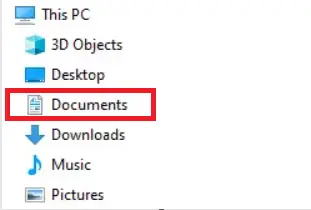
2. Korzystanie z menu Start
Opcję Dokumenty w menu Start, która jest często wyłączona, można włączyć ponownie, jeśli wolisz uzyskać dostęp do swoich Dokumentów w inny sposób. Poniższe kroki umożliwią włączenie elementu menu Dokumenty w menu Start:
- Kliknij ikonę folderu na pasku zadań, aby uruchomić Eksploratora Windows, lub użyj klawisza Windows + skrótu E na klawiaturze.
- Wybierz „Ten komputer”, a następnie kliknij dysk C:.
- Kliknij dwukrotnie folder „Użytkownicy”.
- Kliknij dwukrotnie folder noszący nazwę Twojego konta użytkownika.
- Aby otworzyć folder „Dokumenty”, kliknij go dwukrotnie.
3. Wyświetlanie dokumentów na Pulpicie
Wcześniejsze wersje systemu Windows automatycznie umieszczały folder Moje dokumenty na pulpicie, ale systemy Windows 10 i 11 wyłączają tę funkcję. Wykonując poniższe czynności, możesz szybko dodać folder Dokumenty do swojego Pulpitu:
- Wykonaj: Kliknij prawym przyciskiem myszy pusty obszar pulpitu.
- Z rozwijanej opcji wybierz „Personalizuj”.
- Z menu po lewej stronie wybierz opcję „Motywy”.
- W prawym panelu wybierz „Ustawienia ikon pulpitu”.
- Z menu rozwijanego wybierz opcję „Dokumenty”, a następnie kliknij „Zastosuj” i „OK”.
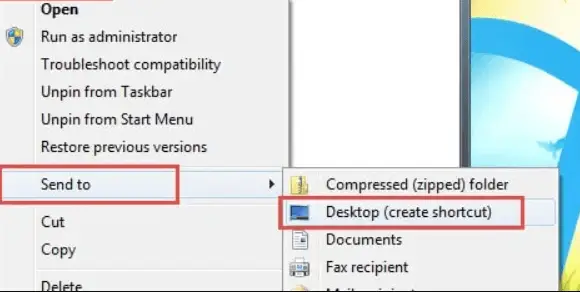
Dostęp do dokumentów zapisanych na komputerze można uzyskać, klikając dwukrotnie folder Dokumenty po dodaniu go do pulpitu.
Otwieranie dokumentów w systemie Windows 8
Windows 8 oferuje nowy wygląd i sposób działania, ale odzyskiwanie zapisanych dokumentów jest nadal proste. Te trzy metody umożliwią dostęp do folderu Dokumenty:
1. Korzystanie z Eksploratora Windows
Jeśli używasz Eksploratora Windows, otwórz folder Dokumenty, wykonując następujące kroki:
Sonu Nigam
- Możesz otworzyć Eksploratora Windows, klikając ikonę Eksploratora plików na pasku zadań lub naciskając klawisz Windows i E na klawiaturze.
- Kliknij dwukrotnie symbol Ten komputer.
- Kliknij dwukrotnie folder Dokumenty.
2. Przejdź przez Eksploratora Windows do folderu Dokumenty
- W Eksploratorze Windows możesz także przejść do folderu Dokumenty. Oto jak:
- Uruchom Eksploratora Windows, klikając ikonę Eksploratora plików na pasku zadań lub naciskając klawisz Windows i E na klawiaturze.
- Kliknij dwukrotnie dysk C: w obszarze Ten komputer.
- Kliknij dwukrotnie folder Użytkownicy na dysku C:.
- Kliknij dwukrotnie nazwa>, gdzie nazwa> oznacza nazwę Twojego konta użytkownika. Na przykład, jeśli Twoja nazwa logowania to Nitish, kliknij Nitish.
- Kliknij dwukrotnie folder Dokumenty.
3. Wyświetlanie dokumentów na Pulpicie
We wcześniejszych wersjach systemu Windows folder Moje dokumenty domyślnie znajdował się na pulpicie. Jednak w systemie Windows 8 folder Dokumenty jest widoczny na pulpicie tylko czasami. Jeśli chcesz mieć do niego łatwy dostęp, możesz utworzyć skrót do folderu Dokumenty na pulpicie:
- Uruchom Eksploratora Windows, klikając ikonę Eksploratora plików na pasku zadań lub naciskając klawisz Windows i E na klawiaturze.
- Postępuj zgodnie z powyższymi instrukcjami, aby przejść do folderu Dokumenty.
- Kliknij prawym przyciskiem myszy folder Dokumenty i wybierz opcję Wyślij do.
- Aby utworzyć skrót, wybierz Pulpit.
Dostęp do dokumentów zapisanych na komputerze można uzyskać, klikając dwukrotnie folder Dokumenty, gdy pojawi się on na pulpicie.
Otwieranie dokumentów w systemie Windows 7
W systemie Windows 7 otwieranie dokumentów jest proste i można to zrobić na kilka sposobów. Oto kilka metod, których możesz użyć:
1. Używanie Eksploratora Windows do wyświetlania dokumentów
- Kliknij ikonę folderu na pasku zadań, aby uruchomić Eksploratora Windows, lub naciśnij klawisz Windows + E.
- Kliknij dwukrotnie folder Biblioteki.
- Kliknij dwukrotnie folder Dokumenty.
- Kliknij dwukrotnie folder Moje dokumenty.

2. Przeglądanie dokumentów z menu Start
- Kliknij przycisk Start w lewym dolnym rogu ekranu.
- Kliknij Dokumenty po prawej stronie nowego menu Start.
3. Przejdź przez Eksploratora Windows do folderu Dokumenty
- Otwórz Eksploratora Windows.
- Kliknij dwukrotnie dysk C: w obszarze Komputer.
- Kliknij dwukrotnie folder Użytkownicy na dysku C:.
- Kliknij dwukrotnie, aby otworzyć folder zawierający Twoją nazwę logowania (na przykład Nathan).
- Kliknij dwukrotnie folder Moje dokumenty.
4. Wizualizacja dokumentów na Pulpicie
System Windows 7 domyślnie nie wyświetla folderu Moje dokumenty na pulpicie. Można jednak włączyć tę funkcję, wykonując następujące czynności:
- Wybierz opcję Personalizuj, klikając prawym przyciskiem myszy na pulpicie.
- Po lewej stronie okna wybierz odnośnik Zmień ikony pulpitu.
- Wybierz opcję Moje dokumenty, zaznaczając pole obok niej.
- Aby zapisać zmiany, kliknij OK.
Dostęp do dokumentów zapisanych na komputerze można uzyskać, klikając dwukrotnie folder Moje dokumenty po jego wyświetleniu na pulpicie.
Otwieranie dokumentów w systemie Windows Vista
W systemie Windows Vista otwieranie dokumentów jest prostym procesem i istnieje kilka sposobów przeglądania zapisanych dokumentów.
1. Korzystanie z Eksploratora Windows do wyświetlania dokumentów
Wykonaj poniższe proste kroki, aby otworzyć dokumenty w Eksploratorze Windows w systemie Windows Vista:
- Kliknij przycisk „Start” znajdujący się w lewym dolnym rogu ekranu.
- Kliknij „Komputer”, aby uruchomić Eksploratora Windows.
- Aby otworzyć dysk „C:”, kliknij go dwukrotnie.
- Znajdź i kliknij dwukrotnie folder „Użytkownicy”.
- Znajdź nazwę swojego konta użytkownika i kliknij ją dwukrotnie.
- Aby otworzyć folder „Dokumenty”, kliknij go dwukrotnie.
2. Przeglądanie dokumentów poprzez menu Start
Innym łatwym sposobem uzyskania dostępu do zapisanych dokumentów jest użycie menu Start. Oto jak możesz to zrobić:
ridhima tiwari
- Kliknij przycisk „Start” znajdujący się w lewym dolnym rogu ekranu.
- W menu Start po prawej stronie wybierz opcję „Dokumenty”.
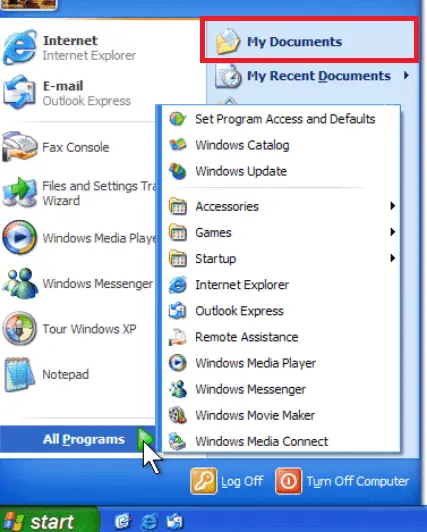
3. Wyświetlanie dokumentów na pulpicie:
Domyślnie system Windows Vista ukrywa folder Dokumenty w widoku pulpitu. Aby uzyskać szybszy dostęp do dokumentów, możesz włączyć tę opcję. Oto jak się do tego zabrać:
- Kliknij prawym przyciskiem myszy pusty obszar pulpitu.
- Z menu kontekstowego wybierz opcję „Personalizuj”.
- Z menu po lewej stronie wybierz opcję „Zmień ikony pulpitu”.
- Zaznacz pole wyboru obok „Dokumenty”.
- Aby wprowadzić zmiany, kliknij „OK”.
- Aby uzyskać dostęp do przechowywanych dokumentów, kliknij dwukrotnie folder „Dokumenty” na pulpicie.
Otwieranie Moich dokumentów w systemie Windows XP
1. Do folderu Dokumenty służy Eksplorator Windows.
Postępuj zgodnie z poniższymi instrukcjami, aby otworzyć folder Moje dokumenty w systemie Windows XP:
- Aby uruchomić Mój komputer, kliknij dwukrotnie ikonę znajdującą się na Pulpicie lub wybierz ją z menu Start.
- Aby zobaczyć zawartość dysku C:, kliknij go dwukrotnie.
- Znajdź folder Dokumenty i ustawienia na dysku C:, a następnie kliknij go dwukrotnie.
- Znajdź i kliknij dwukrotnie folder zawierający nazwę Twojego konta użytkownika.
- Otwórz folder Moje dokumenty, aby zobaczyć zapisane dokumenty.
2. Korzystanie z menu Start w celu przeglądania dokumentów
Dostęp do folderu Moje dokumenty można także uzyskać z menu Start:
średnie drzewa
- Przycisk „Start” powinien znajdować się w lewym dolnym rogu ekranu. Kliknij to.
- Z menu, które pojawi się po prawej stronie, wybierz Dokumenty.
- Możesz uzyskać dostęp do zapisanych plików w folderze Moje dokumenty.
3. Wyświetlanie moich dokumentów na pulpicie
Folder Moje dokumenty jest często automatycznie wyświetlany na pulpicie w systemie Windows XP. Niemniej jednak ten folder może zostać zablokowany lub ukryty. Powinieneś włączyć folder Moje dokumenty na pulpicie, jeśli go nie widzisz. Aby to zrobić, wykonaj następujące kroki:
- Wybierz Właściwości, klikając prawym przyciskiem myszy pusty obszar na pulpicie.
- Otwórz okno Właściwości, a następnie wybierz kartę Pulpit.
- Wybierz przycisk „Dostosuj pulpit”.

- Wybierz opcję Moje dokumenty, zaznaczając pole w znajdującym się obok niej oknie Elementy pulpitu.
- Aby wprowadzić zmiany i zamknąć okno, kliknij OK.
Dostęp do zapisanych dokumentów można uzyskać, klikając dwukrotnie ikonę folderu po wyświetleniu folderu Moje dokumenty na pulpicie.

